你以为只有视频软件才能做快闪视频吗?错!PPT也可以完美的完成这个问题。那么该如何运用PPT做出好看的快闪动画呢?一起来跟着小编 感受一下快闪PPT动画的制作步骤吧!
①插入文本框,并将位置调整到幻灯片居中的位置,输入一段文字,文字也居中对齐,调整字体和大小,比如:“我们不一样”;
②将这张PPT复制5页,现在修改这五页的文字,每页留一个文字,即把“我们不一样”这五个字分散到五页;
③全选幻灯片左边五页,打开【切换】菜单,切换方式选“无”,勾选“设置自动换片时间”,并设置时间为00:00.30,如下图;
④按f5,预览快闪动画。
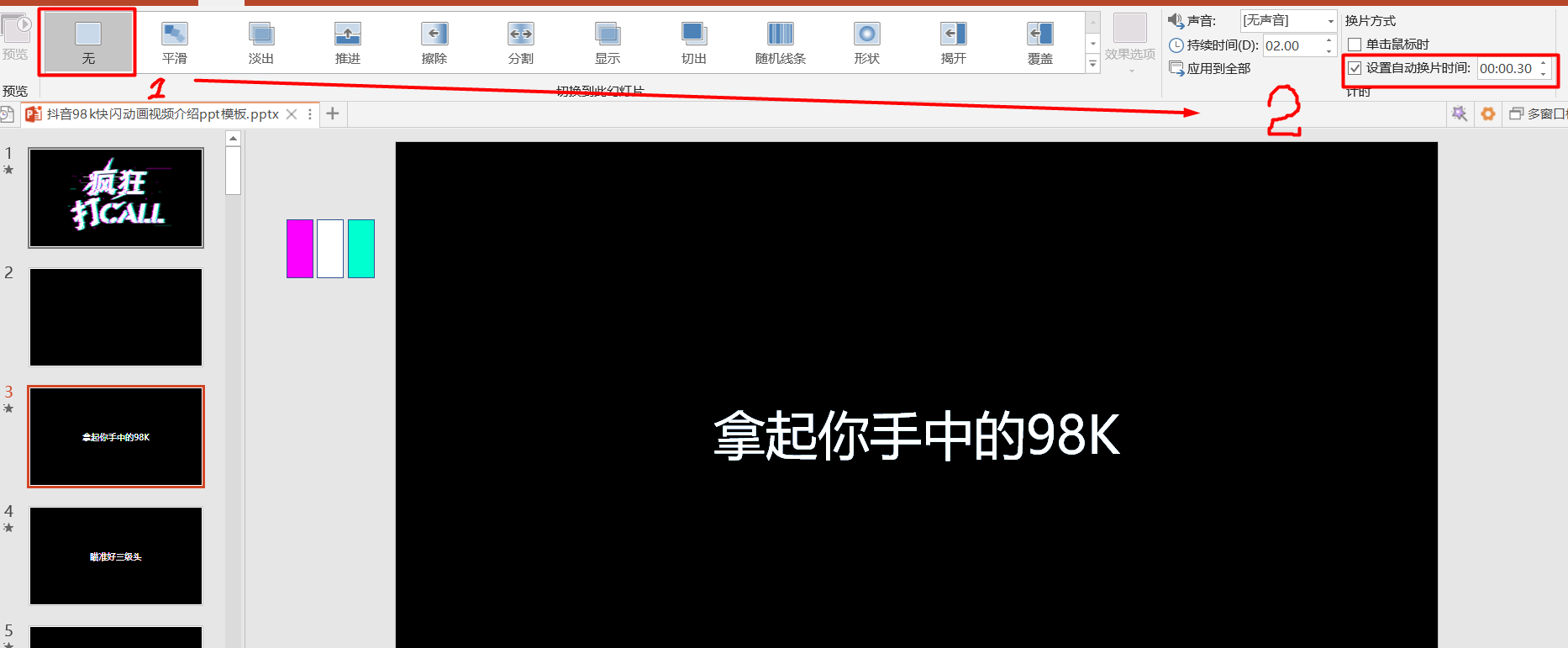
以上是简单的快闪PPT教程步骤,仅作为快闪原理性的教程,仅做抛砖引玉的作用。想要更加酷炫的效果,可以用口袋动画、增加背景音乐等实现,具体大家可自行尝试,也可到PPT交流群(群号:558101667,542071329)与大家交流。
本站提供“抖音98K快闪动画视频 快闪PPT模板”及修改方法如下:
①选中并复制某张幻灯片中的文字,按Ctrl+H,出现替换对话框;
②将复制的文字粘贴到“查找内容”文本框中,将要替换的文字输入到“替换为”文本框中;
③单击“全部替换”,完成文字修改。

文章为用户上传,仅供非商业浏览。发布者:Lomu,转转请注明出处: https://www.daogebangong.com/articles/detail/How%20is%20the%20flash%20PPT%20animation%20made%20and%20how%20to%20modify%20it.html

 支付宝扫一扫
支付宝扫一扫 
评论列表(196条)
测试